Așa cum majoritatea dintre noi știm deja, Microsoft area închis butonul Start în Windows 8, înlocuindu-l cu un ecran de pornire care utilizează Metro UI, cu plăci mari pentru lansarea aplicațiilor. Multe dintre aceste plăci pot fi personalizate în anumite moduri, pentru a personaliza ecranul de pornire pe gustul dvs. Puteți alege între dimensiunile plăcilor, plăcile statice sau cele live, și să le organizați în grupuri. De asemenea, puteți elimina plăcile din ecranul Start și le puteți adăuga mai târziu. Citiți mai departe pentru detalii despre cum să faceți toate acestea pentru ca ecranul Start să fie cu adevărat al vostru.
Astăzi, odată cu lansarea Microsoft Windows 8Previzualizare pentru consumatori, vă oferim o acoperire extinsă a tuturor funcțiilor noi din cel mai recent sistem de operare Microsoft. Această postare face parte din Windows 8 Week. Pentru a afla mai multe, consultați acoperirea noastră completă de Windows 8 Consumer Preview.

Tipuri de gresie
Când mergeți la ecranul Start. veți vedea plăci pentru toate aplicațiile instalate organizate în mod implicit. Ori de câte ori instalați aplicații noi, plăcile lor sunt adăugate pe acest ecran. Aceste plăci pot fi clasificate în două categorii: aplicații Metro și aplicații non-Metro (Windows standard). Diferența dintre plăcile pentru aplicațiile Metro și non-Metro poate fi observată la prima vedere - aplicațiile Metro au plăci concepute personalizat, în timp ce plăcile pentru aplicațiile care nu sunt metroule sunt practic pătrate cu numele și pictogramele aplicației. În ecranul următor, puteți vedea diferența dintre plăcile pentru aplicațiile Metro (plăcile bine proiectate, colorate din grupurile din stânga și din centru) și aplicațiile non-metrou (cele opt plăci din grupul din dreapta). Faceți clic pe captură de ecran pentru a vedea vederea largă.
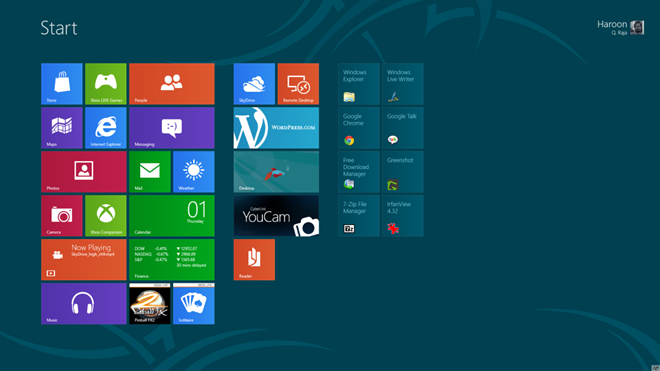
Placile de metrou sunt adevărata afacere a nouluiEcranul de pornire. Multe (dar nu toate) din aceste plăci pot fi prezentate ca plăci mari, dreptunghiulare sau mici, pătrate. Multe dintre plăcile Metro pot avea, de asemenea, un mod live sau static. În modul Live, ele nu prezintă pictograma plăcii, ci mai degrabă informații live relevante pentru aplicația care se actualizează sau se modifică periodic, la fel ca și faianța Windows Phone Live.
Selectarea plăcilor
Pentru a personaliza oricare dintre plăci, trebuie săfaceți clic dreapta pe ele pentru a le selecta mai întâi. La clic dreapta, țiglă este selectată și apare o bară în partea de jos a ecranului, care vă arată toate opțiunile disponibile pentru țiglă. Rețineți că aceste opțiuni sunt diferite pentru diferite tipuri de plăci. Puteți continua să faceți clic dreapta pe mai multe plăci pentru a selecta mai multe plăci simultan, iar opțiunile se vor actualiza pentru a conține doar operațiunile care pot fi efectuate pe toate plăcile selectate împreună. Pentru a deselecta orice fișier, pur și simplu faceți clic din nou pe el.
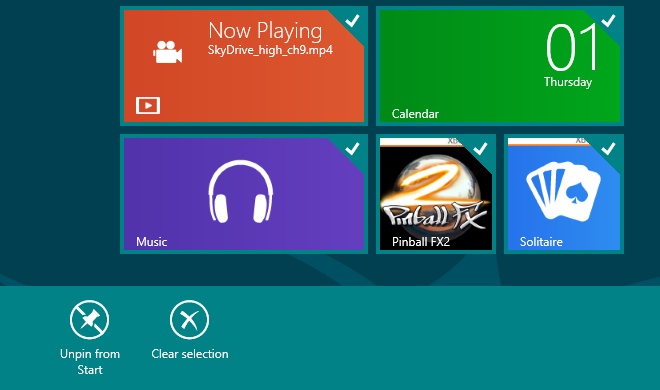
Actiuni valabile
La selectarea plăcilor, mai multe acțiuni devindisponibil, în funcție de aplicație. Pentru aplicațiile Metro, acestea sunt limitate de obicei la dezinstalare, dezinstalare, alegerea dimensiunilor mai mici / mai mari și selectarea activării / opririi plăcii live.
.
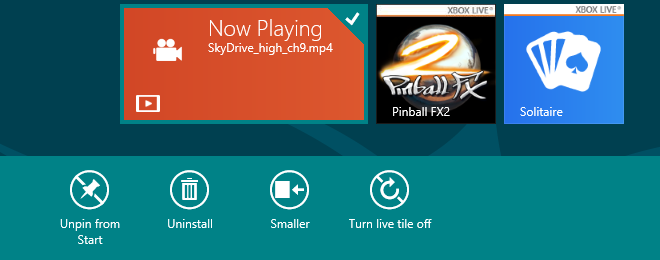
Rețineți că este posibil ca unele aplicații Metro să nu aibă toate aceste opțiuni disponibile. De exemplu, unele aplicații Metro nu au o opțiune „Mai mică” sau „Mare”, în timp ce unele pot să nu aibă funcții de plăci live.
Cu toate acestea, când vine vorba de aplicații non-Metro, toateopțiunile sunt cam aceleași. Pe lângă dezinstalare și dezinstalare, veți obține și alte opțiuni pentru fixarea aplicației în bara de activități, deschiderea unei noi ferestre, rularea aplicației ca administrator și deschiderea locației fișierului.
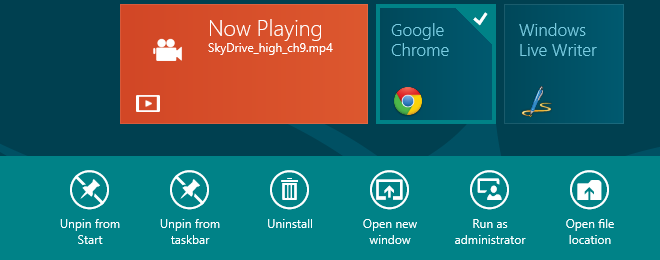
Decolarea (îndepărtarea) plăcilor
Selectând orice țiglă vă va oferi „Deconectare de laStart ”ca primă opțiune. Doar faceți clic pe ea și țiglă va fi plecată de pe ecranul Start. Acest lucru * NU * va dezinstala programul, iar țiglă poate fi foarte ușor adăugată înapoi, așa că nu ezitați să eliminați plăcile pentru orice aplicație pe care nu doriți să o afișați pe ecranul Start.
Placarea (adăugarea) plăcilor
Faceți clic dreapta oriunde pe fundalulEcran de pornire (nu pe nicio țiglă) și veți vedea un buton „Toate aplicațiile” în partea de jos. Faceți clic pe el pentru a obține o listă cu toate aplicațiile dvs. instalate. Odată ajuns acolo, faceți clic dreapta pe orice aplicație și veți vedea opțiunea „Pin to Start” în partea de jos.
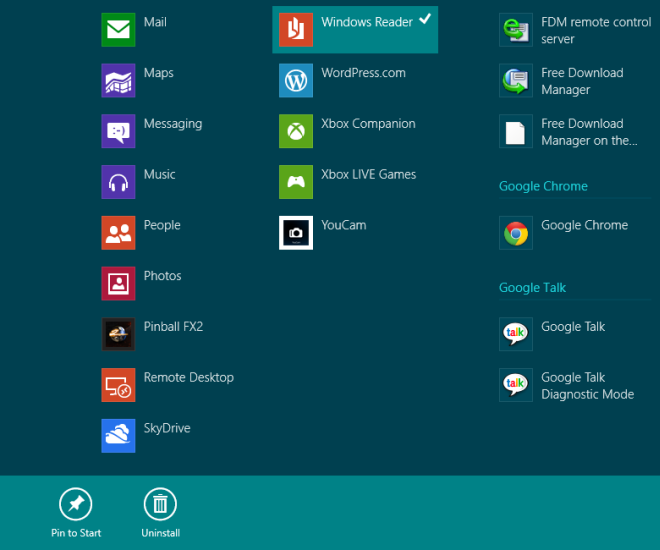
Dacă știți numele aplicației pe care dorițipin, puteți, de asemenea, să începeți să tastați direct acest nume în ecranul Start și veți vedea că potrivirile apar. Făcând clic dreapta pe aplicația dorită din aceste rezultate vă va oferi, de asemenea, aceeași opțiune.
Rețineți că, dacă aplicația este deja fixată pe ecranul Start, veți vedea opțiunea „Deconectați de la Start” în locul acestor vizualizări.
Redimensionarea plăcilor
Când selectați o țiglă care poate fi redimensionată, voiva fi prezentat cu opțiunea de a face acest lucru, în funcție de dimensiunea actuală. Dacă este în prezent o țiglă dreptunghiulară mare, veți vedea o opțiune „Mai mică”, în timp ce, dacă este în prezent o țiglă pătrată mică, veți vedea o opțiune „mai mare”. Doar faceți clic pe opțiunea corespunzătoare pentru a obține țiglă în dimensiunea dorită.
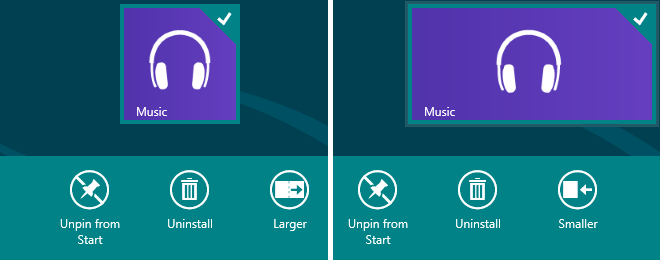
Organizarea plăcilor în grupuri
Este bine să vă organizați plăcile pentru aplicațiiîn secțiuni, păstrând plăcile pentru aplicațiile conexe. Pe ecranul Start, puteți pur și simplu să trageți și să plasați plăci dintr-un loc în altul, iar acestea se vor fixa frumos în grilă, îndepărtând automat alte plăci din drum, păstrându-le aliniate la grilă.
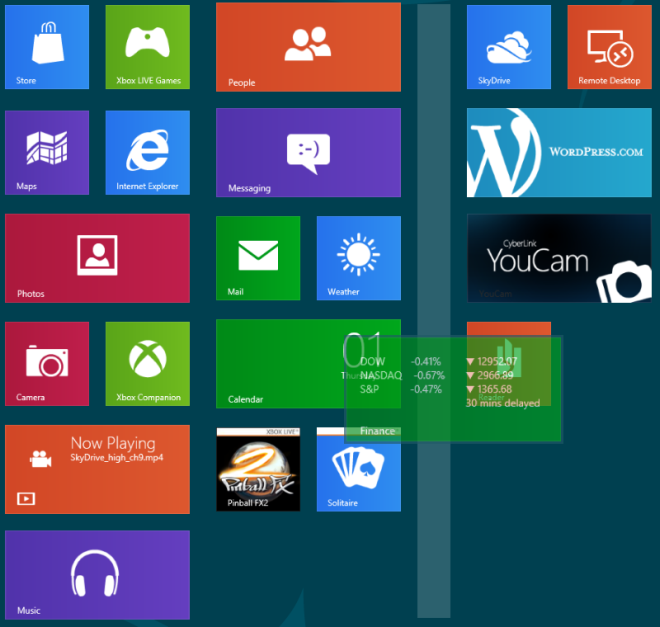
De asemenea, puteți muta aplicațiile în coloane diferite,cu un spațiu vizibil între coloanele adiacente. Nu trebuie decât să trageți gresia unei aplicații pe orizontală și veți vedea o bară gri în direcția în care o trageți. Aruncați țiglă pe acea bară gri și va obține o coloană proprie, în care alte plăci pot fi adăugate în același mod pentru a crea un grup de aplicații.
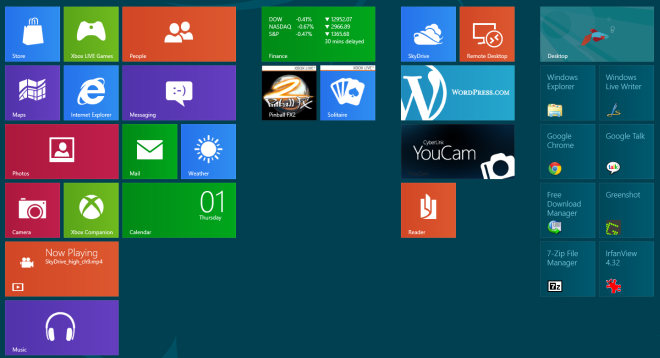
Când vine vorba de eliminarea unui grup, odată toateplăcile dintr-o coloană sunt eliminate sau târâte și aruncate în alte coloane, respectivul grup se stinge automat - nu mai există spații goale suplimentare pentru a fi eliminate manual de către tine. Fiecare dintre aceste grupuri poate primi un nume separat folosind metoda descrisă în ghidul nostru privind crearea și denumirea grupurilor de ecran Windows 8 Start.
Este destul de mare pentru Start management tile tile. Rămâneți la curent cu mai multe acoperiri ale Windows 8.













Comentarii